Smartphones und Tablet richtig laden – so hält Ihr Akku längerDie korrekte Beladung bringt auf Dauer einen deutlichen Leistungsschub für den Nutzer!
Wie lädt man den Akku eines Smartphones richtig auf? Um dieses Thema ranken sich viele Mythen und Irrtümer. So hält sich nach wie vor die Meinung, dass man vor dem Laden den Akku komplett „leerlaufen“ lassen sollte – wir beobachten immer wieder Handynutzer, die bei 10 Prozent Restladung noch ein Spiel spielen oder gar Klingeltöne mit voller Lautstärke abspielen, um den Akku endlich leer zu bekommen, damit das Gerät ans Ladegerät angeschlossen werden kann. Warum dies bei modernen Smartphone-Akkus nicht (mehr) nötig ist und wie Sie durch richtige Behandlung dem Energiespeicher mehrere Jahre Lebensdauer vergönnen, verraten wir Ihnen in diesem Beitrag.
Verschiedene Akkutypen – für uns relevant: Lithium-Ionen-Akkus
Es gibt keine grundsätzliche Faustformel, wie man einen Akku richtig betankt, da dies vom jeweiligen Akkutyp abhängig ist. In heutigen Handys, Smartphones und Tablet-PCs sind nahezu ausschließlich Lithium-Ionen-Akkus (LiIon) verbaut, auf deren Ladeverhalten wir uns hier beschränken wollen. Daneben gibt es noch Nickel-Metallhydrid-Akkus (NiMH), die Sie von gängigen Batterieformaten wie AA (Mignonzellen) und AAA (Microzellen) kennen. Diese Akkutypen erfordern gänzlich andere Ladezyklen als Smartphone-Akkus. Die Vorgänger der NiMH-Akkus waren Nickel-Cadmium-Akkus (NiCd), die aber seit vielen Jahren vom Markt verschwunden sind. Die Nickel-Cadmium-Typen wiesen den berüchtigten Memory-Effekt auf – man musste sie vor einem Ladevorgang komplett entleeren; einen nur halbvollen NiCd-Akku wieder voll aufzuladen hat dieser meist übelgenommen, da er sich die vorige halbvolle Ladung „gemerkt“ hat und somit nur schwer oder auch überhaupt nicht mehr die komplette Ladekapazität erreicht hat. Wie gesagt: Diese Zeiten sind lange vorbei – es gibt keinen Memoryeffekt mehr!
Was ist ein Ladezyklus?
Die Akkus, die in unseren mobilen Begleitern zum Einsatz kommen, verfügen über eine integrierte Ladeelektronik, die den Vorgang „Smartphone richtig laden“ so komfortabel wie möglich gestalten soll und den Akku schützt. Somit ist es z. B. unmöglich, einen Akku zu überladen oder zu überhitzen. Darüber hinaus hat die Ladeelektronik die Aufgabe, jederzeit den optimalen Ladestrom zu liefern. Ein Ladezyklus entspricht einem kompletten Laden und Entleeren des Akkus. Ein moderner LiIon-Akku verarbeitet rund 1.000 Ladezyklen, bevor seine Leistungsfähigkeit spürbar nachlässt. Ein Ladezyklus „am Stück“ sollte aber nur in Ausnahmefällen geschehen. Ist beispielsweise der Akku zu 50 Prozent entleert und wird er dann wieder vollständig geladen, entspricht dies einem halben Ladezyklus. Wird dieser Vorgang wiederholt, ist der Ladezyklus vollständig. Womit wir beim eigentlichen Ladevorgang wären: Ein LiIon-Akku wird durch seine Ladeelektronik zunächst im Schnelllademodus auf ca. 80 Prozent aufgeladen. Danach wird der Ladestrom reduziert, bis die volle Ladekapazität erreicht ist. Danach schaltet die Ladeelektronik den Strom ab und lädt erst wieder mit minimalem „Erhaltungsladestrom“, sobald 95 Prozent unterschritten werden. Daher ist es auch völlig unsinnig, was man immer noch häufig von Handyverkäufern erklärt bekommt: vor dem ersten Einschalten das Gerät mindestens 16 Stunden aufzuladen. Es bringt schlichtweg nichts – sobald der Akku voll ist (meist nach nur wenigen Stunden), ist die Ladung beendet und es passiert nichts mehr. Es muss übrigens nicht das mitgelieferte Ladegerät des Herstellers sein, preiswerte Ladegeräte für Geräte gängiger Marken finden Sie im akkusmir.de.
Smartphone richtig laden – so geht’s
LiIon-Akkus fühlen sich am wohlsten, wenn die Ladung zwischen 30 und 70 Prozent beträgt. Achten Sie darauf, dass sich die Ladung überwiegend zwischen diesen Werten befindet und vermeiden Sie häufiges Vollladen und Entleeren. – Akkus mit mehr als 70 Prozent Ladung sollten nicht nachgeladen werden. Warten Sie lieber mit dem Nachladen, bis sich der Ladewert etwas reduziert hat. – Laden Sie Ihren Smartphone-Akku niemals bei Umgebungstemperaturen unter 10 Grad oder über 40 Grad auf! – Sollten Sie Ihr Gerät längere Zeit nicht nutzen, entnehmen Sie – wenn möglich – den Akku und lagern Sie ihn mit einer Ladung von 50 Prozent. Auf keinen Fall vor der Lagerung voll aufladen! Wenn Sie diese Ratschläge beherzigen, werden Sie lange Freude an Ihrem Akku im Smartphone oder Tablet-PC haben.
88796 akkus für Bose Soundlink Mini 2 Pack
C12N1435 akkus für ASUS Transfürmer T100HA T100HA-FU006T serie
C21N1333 akkus für Asus Transfürmer Book Flip TP550LA TP550LD 15.6″
L13D3E31 akkus für LENOVO YOGA TABLET B8000 B8000-F 10″
451-BBIE 970V9 akkus für Dell Latitude E5440 E5540
404600 akkus für Bose SOUNDLINK I II III

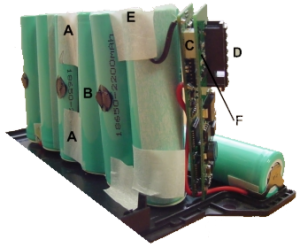
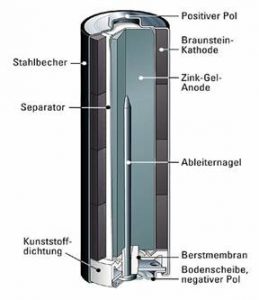
 Marke:
Marke:  Marke:
Marke:  Marke:
Marke: